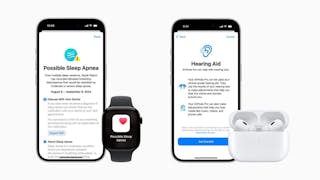![是[Tide Q]喜歡小畫家嗎?新玩意QR Code界的小畫家!這篇文章的首圖](https://bucket-image.inkmaginecms.com/version/desktop/1/image/2025/04/4bd1e488-49ff-42bf-95c9-40cca58fac55.png)
[Tide Q]喜歡小畫家嗎?新玩意QR Code界的小畫家!
相信每個朋友都有使用小畫家的童年記憶吧!像我自己是很喜歡這種復古的格點塗鴉,你是否也是同好呢?如果是的話,那可一定不能錯過〔Tide Q〕iOS App,它不單是一個童趣的塗鴉軟體,它還能夠以這種趣味塗鴉的方式做成卡通化的QR Code。想瞭解更多嗎?趕緊來看看>線上教學<(此教學為免費版本) 【軟體名稱】 Tide Q 【軟體類別】 生產力工具 【軟體售價】 NT$ 30 (完整版) 【下載連結】 完整版、免費版 以下提供完整版本的實測教學。打開Tide Q在進版畫面後會直接跳到說明頁面,按上一頁或下一頁去看教學內容。(其實操作蠻容易上手的,建議可以直接跳過,以後隨時可以回來說明
10 年前



![是[Tide Q] 蝦咪~~這是QR Code ! 5秒打造你的專屬QR Code這篇文章的首圖](https://bucket-image.inkmaginecms.com/version/desktop/1/image/2025/04/f3870636-e315-4e50-9428-3a1af692d642.png)
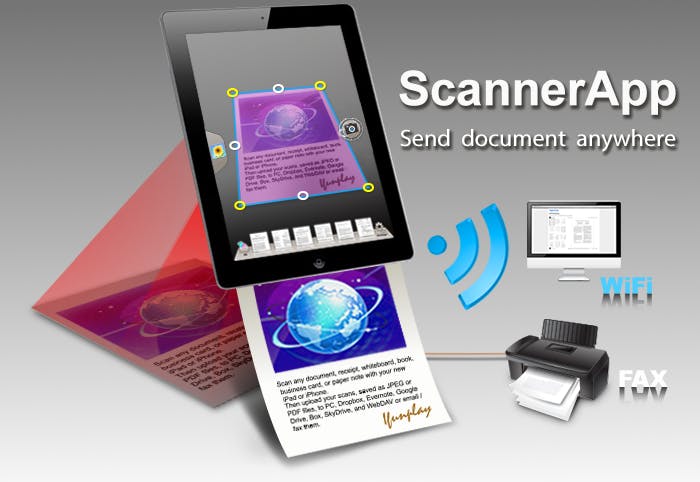
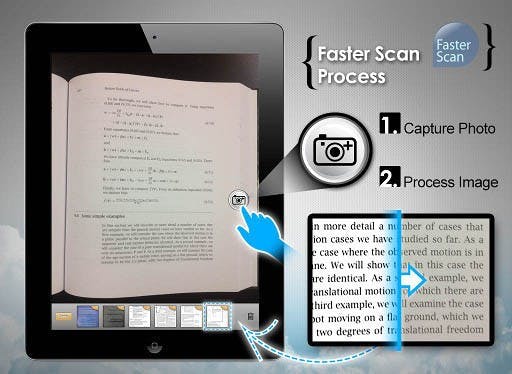
![是[分享] 這個免費的App可以用來掃描書本這篇文章的首圖](https://bucket-image.inkmaginecms.com/version/desktop/1/image/2025/04/0b92287d-ad19-4330-a825-99c2e2bf9499.png)


![是[分享] 好用的文件掃描小工具這篇文章的首圖](https://bucket-image.inkmaginecms.com/version/desktop/1/image/2025/04/abfc9620-1c14-4ec6-bc61-7bbfe5d435c4.jpg)